Welche OneDrive-App?
Sie können OneDrive auf allen Ihren Geräten verwenden. Sie können jederzeit über einen Webbrowser auf Ihr OneDrive zugreifen oder eine App verwenden.
Überprüfen Sie die Tabelle, um zu sehen, ob Sie OneDrive optimal nutzen, oder erfahren Sie, wie Sie feststellen können, welche Version von OneDrive Sie derzeit verwenden.
Alle Apps unterstützen OneDrive Personal und OneDrive für Arbeit oder Schule, aber einige Funktionen erfordern das richtige Abonnement ³.
Plattform | Sicherung bzw | persönlich | Hoch- oder herunterladen | Dateien teilen | Sicherung der Kamerarolle | Herunterladen |
Windows 10/11 |
|
|
|
|
| |
Windows 8.1 ♦ |
|
|
|
| ||
Windows 7 ♦ |
|
|
|
| ||
Mac² |
|
|
|
| ||
Android² |
|
|
|
| ||
iPhone² |
|
|
|
| ||
Windows Phone |
|
|
| |||
Xbox |
|
| ||||
HoloLens |
|
| ||||
Surface-Hub |
|
| ||||
Windows 10S |
|
| ||||
Webbrowser |
|
|
| Browser-App |
Hinweis: Der Google Play Store und die OneDrive-App für Android sind in China nicht verfügbar. Da OneDrive.com in China durch die Firewall der Regierung blockiert wird, funktioniert die OneDrive-App in China auch nicht, wenn Sie sich mit einem Microsoft-Konto anmelden.
Notiz:
♦ Ab dem 1. Januar 2022 beenden wir den Support für ausgewählte OneDrive-Desktop-Apps, die unter Windows 7, 8 und 8.1 ausgeführt werden. Erfahren Sie mehr .
1. Personal Vault gilt nur für OneDrive Personal und ist noch nicht in allen Märkten verfügbar .
2. Einschränkungen gelten für Mac- und mobile Versionen. Überprüfen Sie die neuesten Systemanforderungen .
3. Wenn Sie Ihr OneDrive für gewerbliche Zwecke verwenden oder umfassendere Freigabesteuerungen benötigen, um Dateien sicher innerhalb oder außerhalb Ihrer Organisation freizugeben, benötigen Sie OneDrive für den Arbeitsplatz oder die Schule/Universität. Sie erhalten auch 24/7 Telefon- und Web-Support. Erfahren Sie mehr über OneDrive for Business .
Manchmal kann es praktisch sein, zu wissen, welche Version und welchen Build von OneDrive Sie haben, damit Sie nach Fehlerbehebungen und Funktionen in Ihrer Version suchen können.
Wählen Sie Ihr Betriebssystem aus, um zu sehen, welche Version von OneDrive Sie verwenden.
Drücken Sie Start > Einstellungen > Apps und suchen Sie nach „OneDrive":
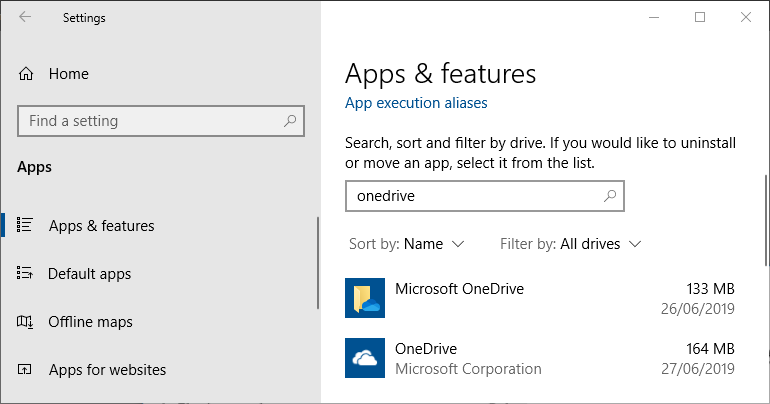
Microsoft OneDrive ist eine Sicherungs- und Synchronisierungs-App, die von der OneDrive-Website heruntergeladen werden kann.
OneDrive von Microsoft Corporation ist eine in der Microsoft Store-App verfügbare App, mit der Sie Ihr OneDrive anzeigen können.
Möglicherweise haben Sie eine oder beide Apps installiert (was in Ordnung ist), aber bitte beachten Sie, dass die Store-App Ihre Dateien nicht sichert und synchronisiert. Wenn Sie Ihre Dateien sichern und synchronisieren müssen, laden Sie die Microsoft OneDrive-App von der Website herunter .
Microsoft OneDrive |
|---|
Öffnen Sie die OneDrive-Einstellungen (wählen Sie das OneDrive-Cloud-Symbol in Ihrem Infobereich und dann das Symbol OneDrive-Hilfe und -Einstellungen aus dann Einstellungen .)
Gehen Sie zur Registerkarte Info , um die Versionsnummer anzuzeigen.
Tipp: Aktivieren Sie das Kontrollkästchen, um auf Vorabversionen von OneDrive auf Ihrem Computer zuzugreifen.
Klicken Sie auf den Link Versionsnummer oder lesen Sie die OneDrive-Versionshinweise, um weitere Informationen zu Korrekturen und Features in Ihrer Version zu erhalten. (Die neueste Version ist Version 23.054.0313.0001 (23. März 2023).)
OneDrive von Microsoft Corporation |
|---|
Öffnen Sie die App und klicken Sie auf
 Einstellungen > Info, um die Versionsnummer zu lesen.
Einstellungen > Info, um die Versionsnummer zu lesen. 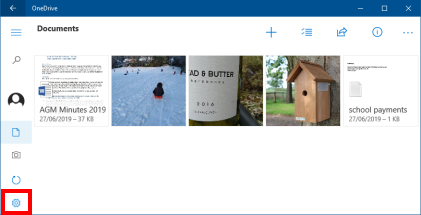
Klicken Sie oben in Ihrer Menüleiste auf das OneDrive-Cloud-Symbol und dann auf die drei Punkte , um das Menü zu öffnen, und wählen Sie Einstellungen .
Gehen Sie zur Registerkarte Info , um die Versionsnummer anzuzeigen.
Tipp: Aktivieren Sie das Kontrollkästchen, um auf Vorabversionen von OneDrive auf Ihrem Computer zuzugreifen.
Lesen Sie die OneDrive-Versionshinweise für weitere Informationen zu Korrekturen und Features in Ihrer Version. (Die neueste Version ist Version 23.054.0313.0003 (23. März 2023).)
Öffnen Sie die OneDrive-App und wählen Sie Ich > Einstellungen > Info aus
Lesen Sie die OneDrive-Versionshinweise und weitere Informationen zu Fehlerbehebungen und Funktionen in Ihrer Version. (Die neueste Version ist v6.76.1 (15. März 2023).)
Treten Sie der OneDrive-Vorschau für Android bei und erhalten Sie frühen Zugriff auf neue Funktionen in der OneDrive-Android-App.
Öffnen Sie die OneDrive-App und wählen Sie Ich > Einstellungen > Version aus
Lesen Sie die OneDrive-Versionshinweise und weitere Informationen zu Fehlerbehebungen und Funktionen in Ihrer Version. (Die neueste Version ist v14.3.1 (20. März 2023).)
Treten Sie der OneDrive-Vorschau für iOS bei und erhalten Sie frühen Zugriff auf neue Funktionen in der OneDrive-iOS-App.
Benötigen Sie weitere Hilfe?
| Kontaktieren Sie Support Um technischen Support zu erhalten, gehen Sie zu Contact Microsoft Support , geben Sie Ihr Problem ein und wählen Sie Get Help . Wenn Sie weiterhin Hilfe benötigen, wählen Sie „Support kontaktieren" , um zur besten Support-Option weitergeleitet zu werden. | |
| Admins |

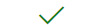


No comments:
Post a Comment